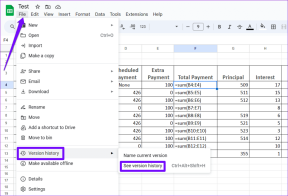Какво означава архивиране в Google Keep и как се различава от изтриване
Miscellanea / / November 29, 2021
Организирането на бележки в Google Keep може да бъде трудно, защото не предлага структура на папките за бележки. Но предлага други опции за организация, като цветно кодиране на бележки, етикети и дори функцията Архив. Чакай, какво означава Архивиране в Google Keep? Този въпрос също ли ви притеснява? Намерете отговора в тази публикация.

Функцията за архивиране работи по различен начин в различните приложения. Например, можете архивирайте снимки в Google Photos, чатове в WhatsApp, съобщения във Facebook Messenger, и публикации в Instagram. Архивът често се бърка с изтриване или кошче. Нека също да видим как се различава архивирането от изтриването в Google Keep.
Публикацията ще обхване всичко, което бихте искали да знаете за архива, как да го направите, разархивиране на бележки на мобилен телефон и компютър и разликата между функциите за архивиране и изтриване.
Какво е архивиране в Google Keep
Архивът е интелигентен начин за почистване на началния екран на приложението Google Keep. Той скрива вашите бележки от основния изглед. Считайте го като специална папка в Google Keep, където можете да скриете бележките си.
Когато дадена бележка е архивирана, тя изчезва от главния екран на приложението Google Keep и отива в секцията Архив. Но бележката не се изтрива. Архивираните бележки остават скрити, докато не ги разархивирате ръчно. И когато разархивирате бележка, тя ще се появи отново на главния екран.

Архивирането на бележка не я скрива под нейните етикети. Това означава, че бележката ще бъде видими в етикетите които се добавят към него. Можете да редактирате или правите промени в архивираните бележки, без да ги разархивирате. Архивираните бележки също ще се появят в резултатите от търсенето. Архивирането на споделена бележка няма да повлияе на другите.
Накратко, получавате всички функции на Google Keep (цветово кодиране, напомняния, етикети и т.н.), когато бележка е архивирана, освен че не се вижда на главния екран.
Как да архивирате бележка в Google Keep
Нека проверим за мобилен телефон и компютър поотделно.
Също и на Guiding Tech
Как да архивирате бележките в Google Keep на Android и iPhone
Стартирайте приложението Google Keep на мобилния си телефон. Докоснете бележката, която искате да архивирате. Докоснете иконата Архив в горния десен ъгъл.

Друга възможност е да докоснете и задръжте бележката на главния екран на приложението Google Keep. Когато бележката е избрана, докоснете иконата с три точки в горната част и изберете Архив.


Професионален съвет: За да архивирате няколко бележки, първо изберете една бележка и след това докоснете бележките, които искате да изберете. След това архивирайте бележките. Вижте други съвети за производителност за мобилни приложения на Google Keep.
Как да архивирате бележките в Google Keep на компютър
Отвори keep.google.com във всеки браузър от вашия компютър с Windows или Mac. Задръжте курсора на мишката върху бележката, която искате да архивирате. След това натиснете иконата Архив. По същия начин можете да архивирате множество бележки.

Професионален съвет: За да архивирате бързо бележки, можете да използвате клавишна комбинация. Първо изберете бележка, която искате да архивирате, след това натиснете клавиша E на клавиатурата. Проверете други преки пътища, които могат да се използват с Google Keep.
Също и на Guiding Tech
Как да разархивирате бележки в Google Keep
На уебсайта на Google Keep на компютъра щракнете върху раздела Архив от лявата странична лента. Тук ще намерите всички архивирани бележки. Задръжте курсора на мишката върху бележката, която искате да разархивирате, след което щракнете върху иконата Разархивиране.

Професионален съвет: Разгледайте различни начини за достъп до Keeps бележки в мрежата.
На мобилно устройство отворете приложението Google Keep. Докоснете иконата с три ленти в горната част. Изберете Архив.


Докоснете бележката, която искате да разархивирате. Натиснете иконата за деархивиране в горния десен ъгъл.

Архив срещу Изтрийте в Google Keep
Когато изтриете бележка в Google Keep, тя също изчезва от главния екран на Keep. Може би се чудите как се различава архивирането от изтриването в Google Keep. Е, изтритата бележка отива в кошчето или папката „Изтрити“, където остава седем дни, след което се премахва за постоянно от вашия акаунт. Нямате достъп до изтритите бележки след седем дни. Можете обаче да възстановите бележките в рамките на седем дни след изтриването им. И дори можете да изтриете бележките за постоянно ръчно от кошчето, без да чакате седем дни.

За разлика от архива, не можете да правите промени в изтритата бележка, без да я възстановите, което е възможно само в рамките на седем дни. Изтритите бележки няма да се покажат в резултатите от търсенето и ще загубят добавените напомняния. Освен това, ако изтриете бележка, която е споделена с други, такива бележки ще бъдат изтрити и за тях.

Също и на Guiding Tech
Кое да използвате: архивиране или изтриване
Въпреки че може да изглеждат сходни в началото, всеки има различен случай на употреба. Трябва да архивирате тези бележки, които не са ви необходими в момента, или да ги скриете от основния изглед за момента. Архивирането им ще почисти бъркотията на главната страница или екрана на Google Keep. Разархивирайте ги, когато е необходимо. От друга страна, изтрийте тези бележки, които вече не са ви необходими дори в бъдеще.
следващо: Харесвате ли Google Keep? Вижте тези 14 съвета и трика за Google Keep, за да увеличите производителността си.